“嘤嘤嘤……”
早上一到公司就看到同事小美趴在办公桌上抽泣。

“这是怎么了?”我上前问道。
“我电脑上有个比较私密的视频,不知道被谁发到了工作群,现在被疯狂转发,你别想多了,不是什么不雅视频,只是醉酒后朋友录的,真是丢死人了……”
“哎,你也是,公司电脑从不设备密码,那你倒是给文件加密啊。”
“你又不是不知道,我这脑子不记事儿,自己的微信、银行卡密码都能忘呢。”
“没事,我教你……”

不知道大家有没有遇到过这种情况,办公室电脑上保存了一些比较私密的文件,怕被人看到,设置加密又怕记不住密码!
遇到这种情况不用慌,今天教你一招,不用设置密码,同样可以保护自己的隐私。
今天就以视频文件为例(其他格式的文件操作方法相同),看我如何给它改头换面,保护私密文件。
(演示操作系统:Windows 10)
操作方法:
一、改头换面
1、 首先,找一张jpg格式的图片(没有的话,网上随便下载一张),重命名为01.jpg,这步是为了将图片文件名简化,方便后面的操作。
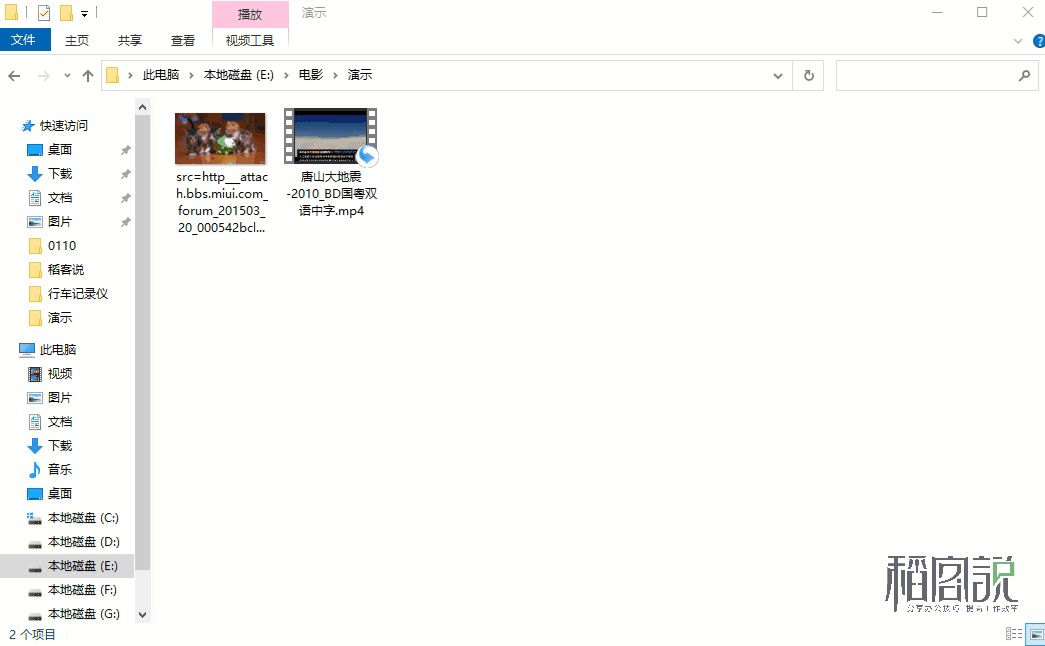
图片重命名
2、将视频文件打包成压缩文件(因视频文件比较大,压缩等待过程省略)。
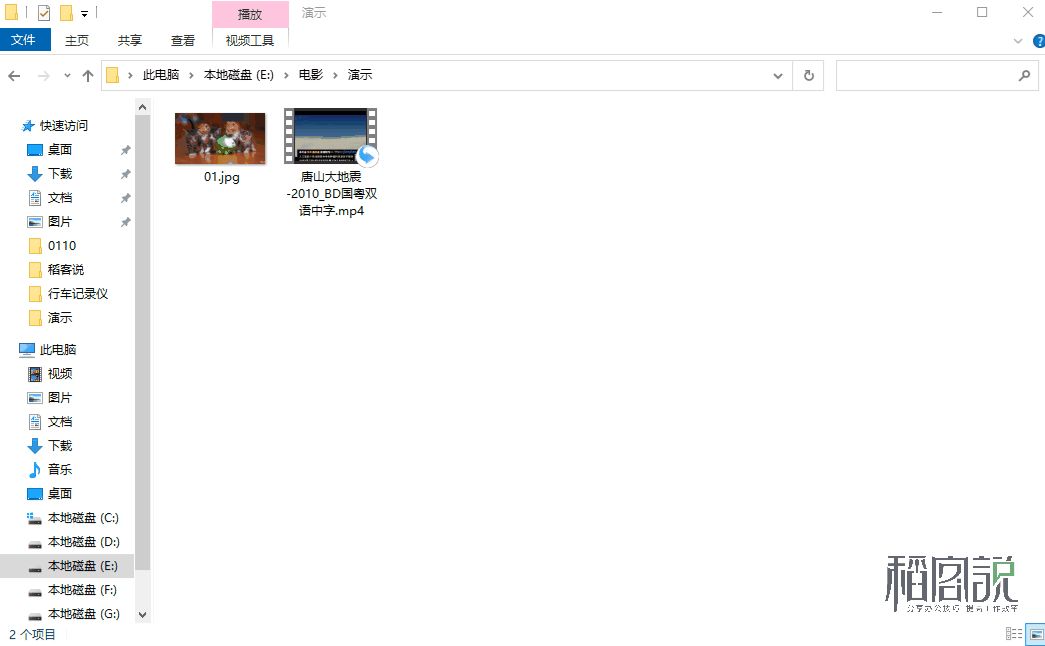
压缩视频文件
3、 同样,将视频压缩文件重命名为02.rar(注意文件扩展名不用改)
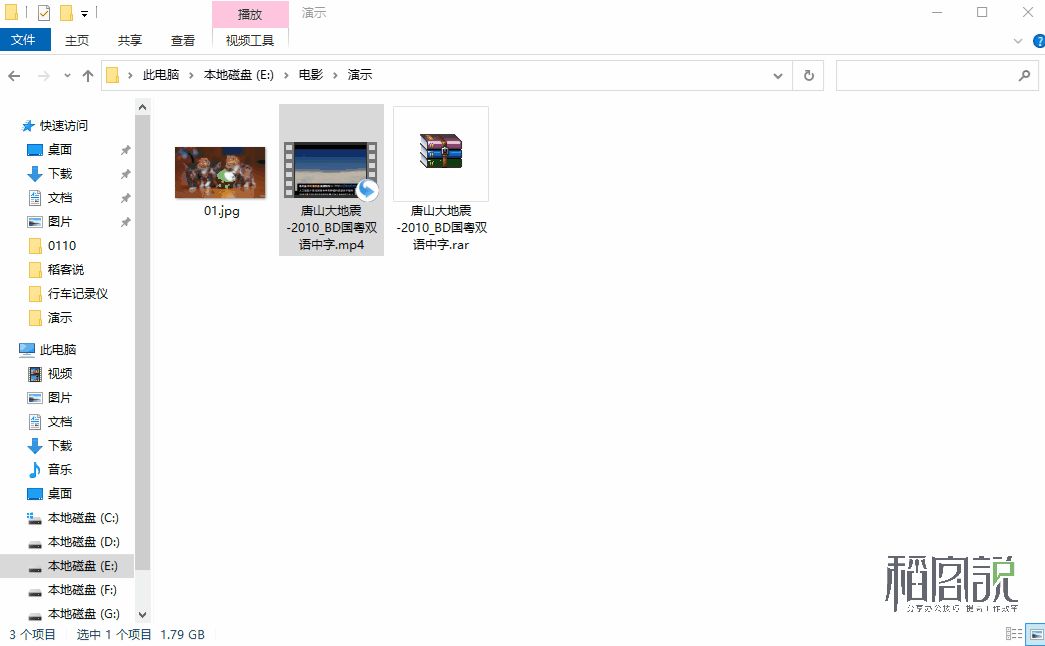
重命名压缩文件
4、 新建一个文本文档,打开并输入“copy 01.jpg/b+02.rar=03.jpg”,然后关闭并保存。
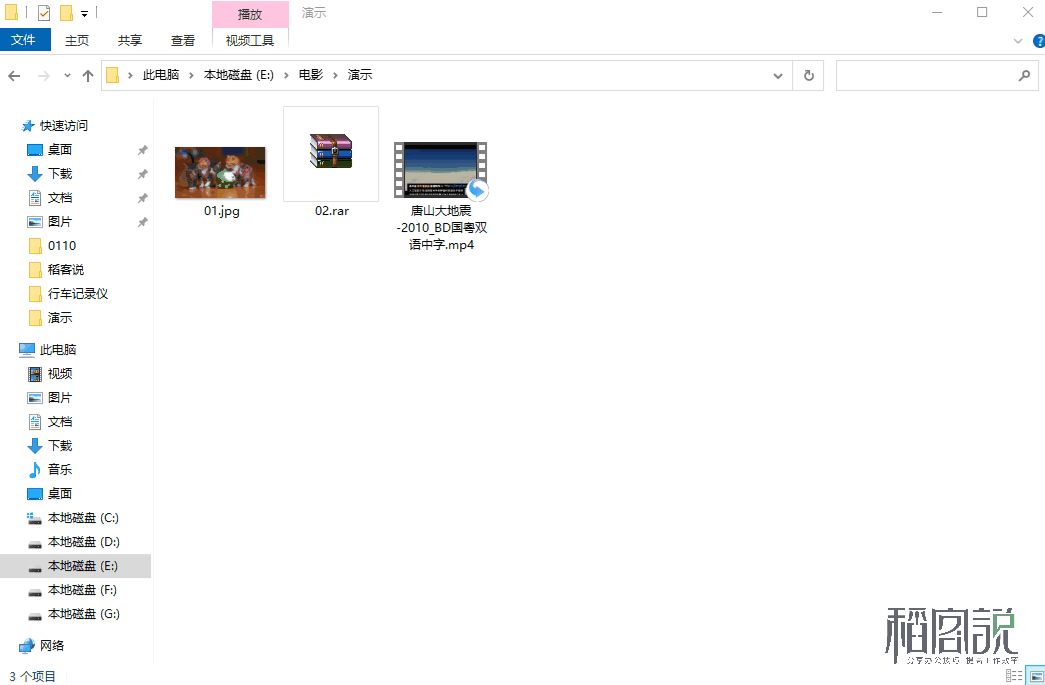
输入文件合并命令
5、将文本文档的扩展名.txt改为.bat(看不到文件扩展名的在文章末尾会有补充),并执行此批处理文件,稍等会自动产生一个名为03.jpg的图片文件。
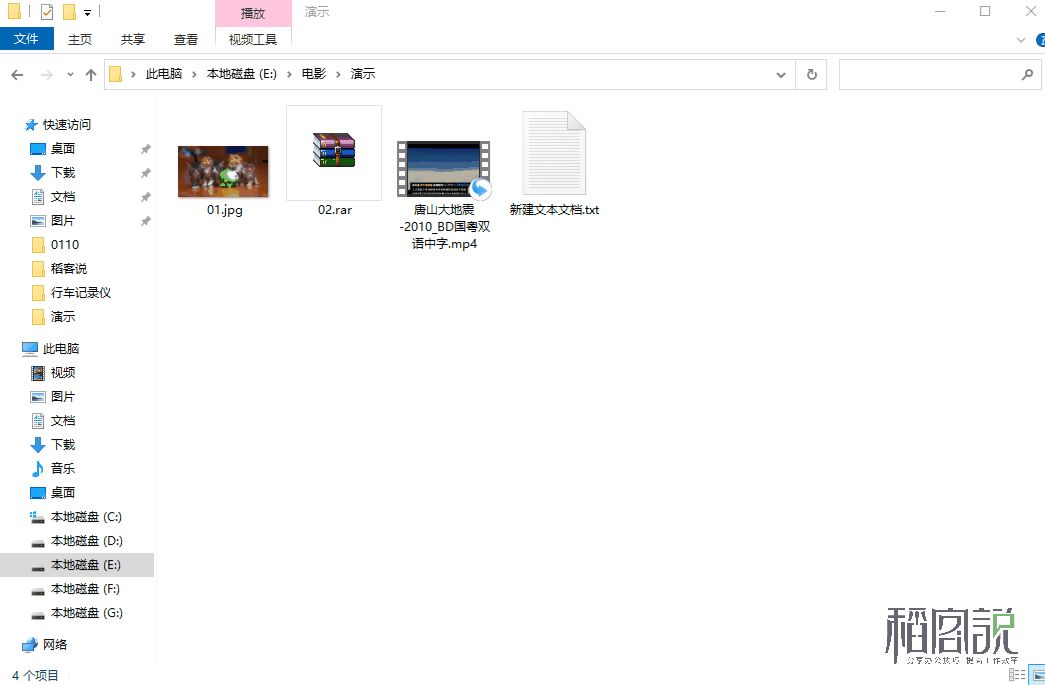
文本文档改为批处理文件
6、 删除除03.jpg以外的所有文件。
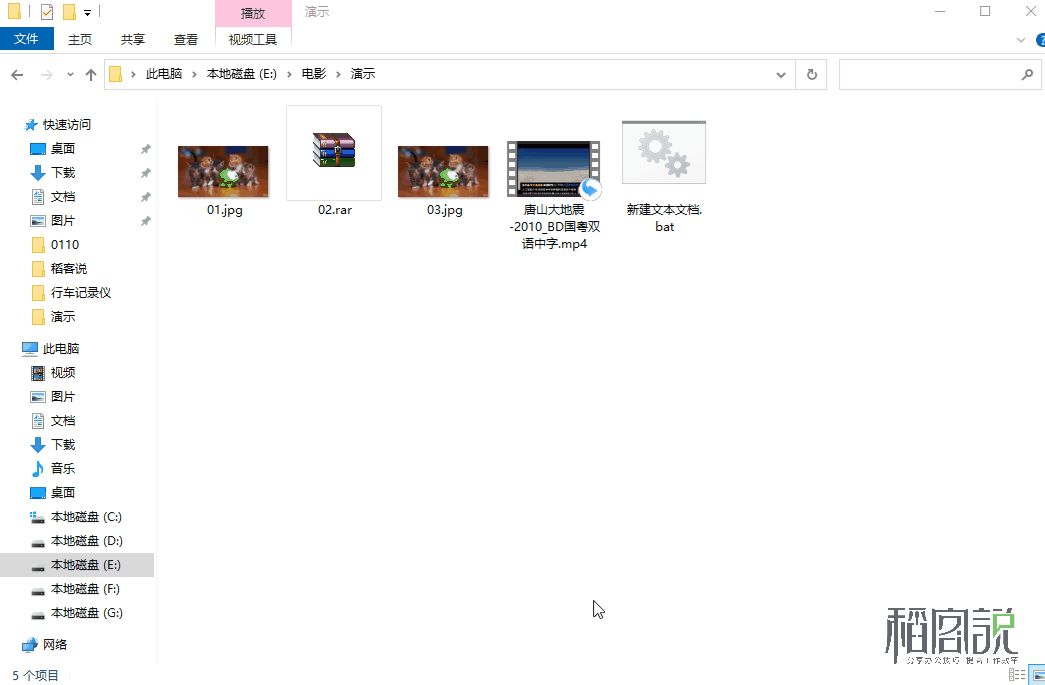
删除多余文件
7、 这时我们再来查看03.jpg文件的大小,可以看到是1.78GB,双击能直接打开,而且看到的是一张正常的图片,这样我们的隐私文件就被隐藏起来了,别人只能看到这张图片,却不知道其实它是一个视频文件。
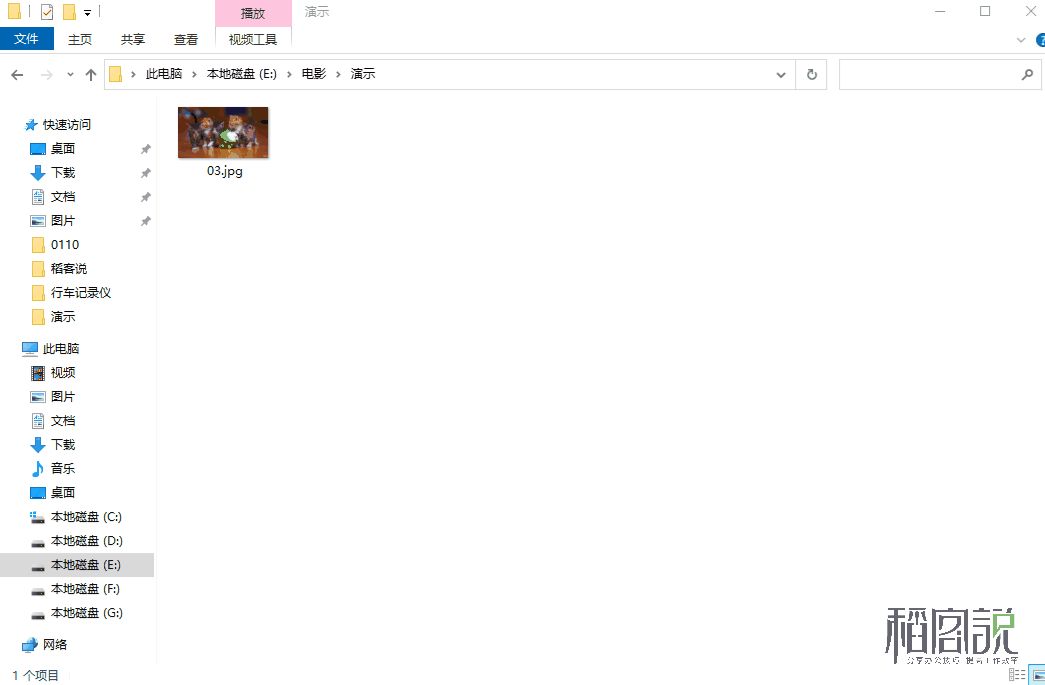
生成的jpg文件能打开预览
好,到这里我们的私密文件就已经被隐藏(伪装成JPG图像了)起来了,是不是非常的安全?
可能很多人会问了,别人看不到了,我自己也只能看到图片,如果需要查看隐藏的文件怎么办?别急,接着往下看。
二、恢复原貌
很简单,如果需要将刚才我们隐藏的视频文件找出来,只需要两步:
1、 将03.jpg扩展名改为.rar,这时jpg图像就会变成一个压缩文件。
2、将压缩文件解压后即可看到原来的视频文件了。
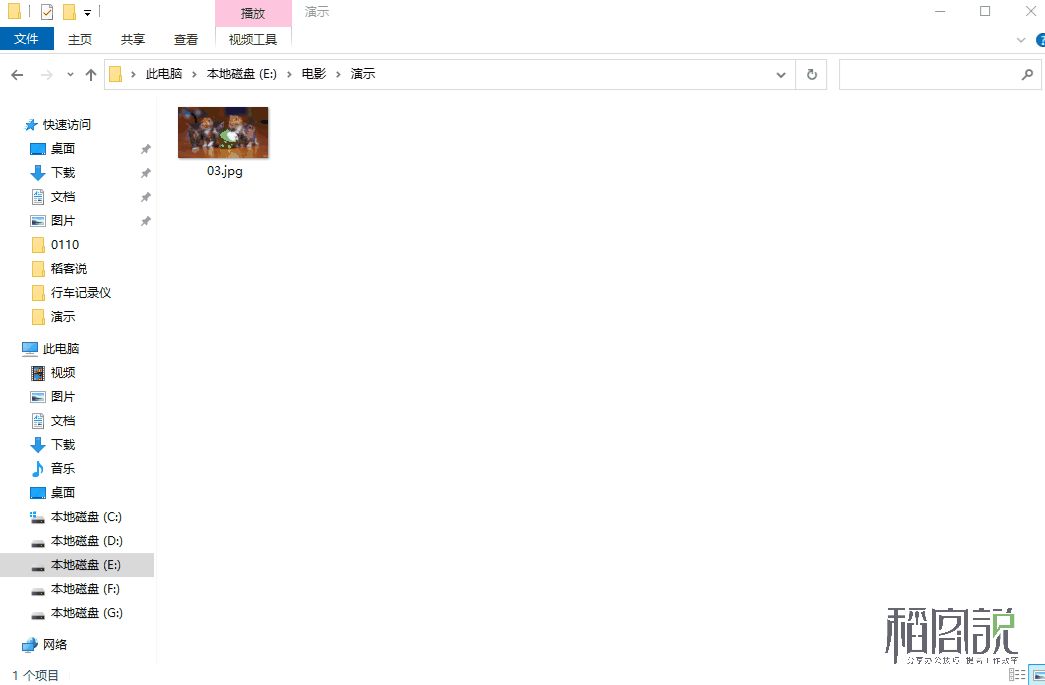
更改文件扩展名
我们再来看一下,解压出来的视频文件,是没有被损坏,完全可以播放的。

压缩文件解压后为视频文件
还有人会说,我可以直接将视频文件或压缩文件扩展名改成jpg格式就可以了,没有必要这么麻烦,如果直接修改扩展名生成的jpg文件打开是看不到图像的。
补充:如果将文件扩展名显示出来?
只需点击“资源管理器”上方的“查看”菜单,勾选“文件扩展名”即可显示。
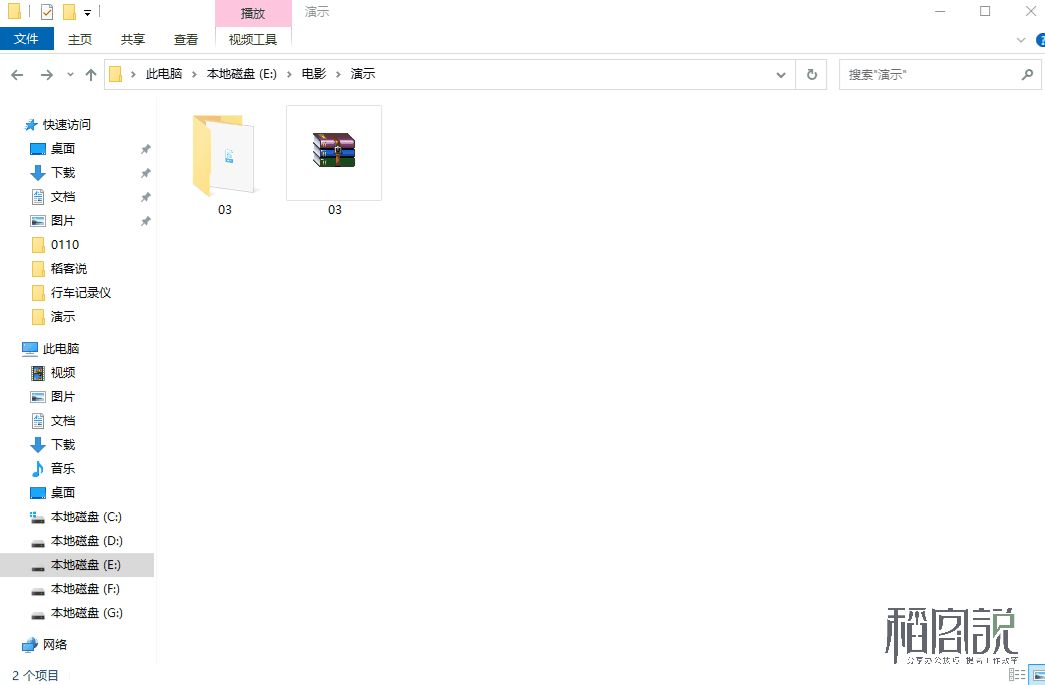
显示文件扩展名
好了,今天有关如何不加密保护隐私文件的方法就分享到这里,感谢你的阅读。
如果觉得有用,别忘了点赞、转发。在操作的过程中遇到任何问题,欢迎下方评论留言。关注我,学习更多办公技巧哦。
以上内容来源于网络,由“WiFi之家网”整理收藏!
原创文章,作者:电脑教程,如若转载,请注明出处:https://www.224m.com/220119.html

